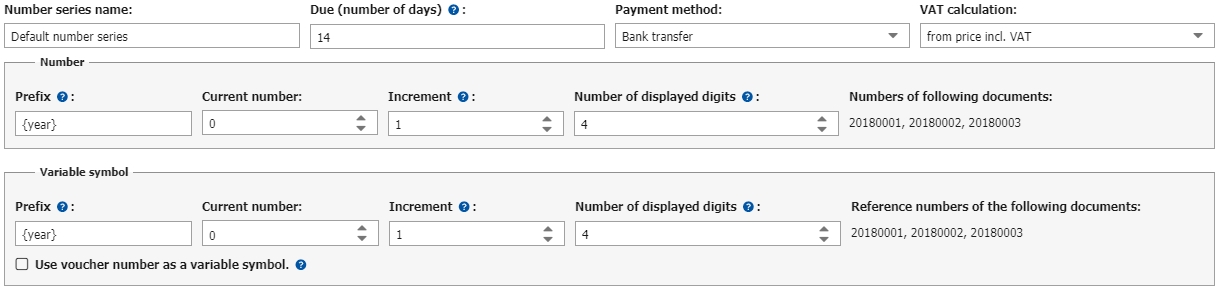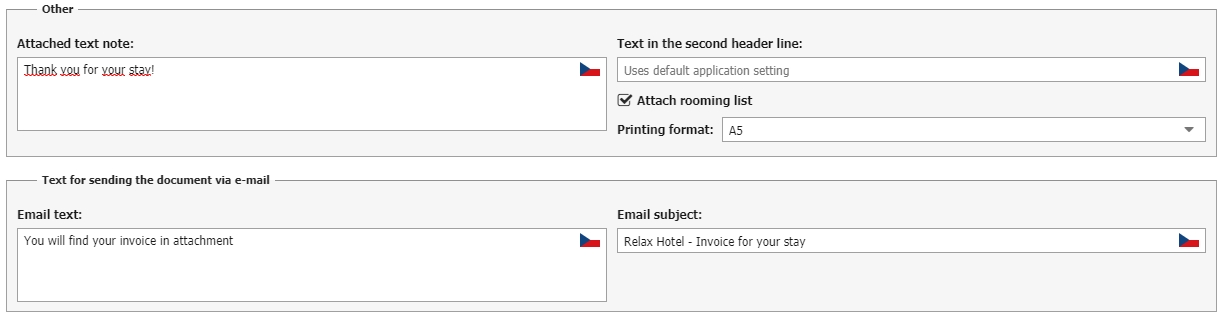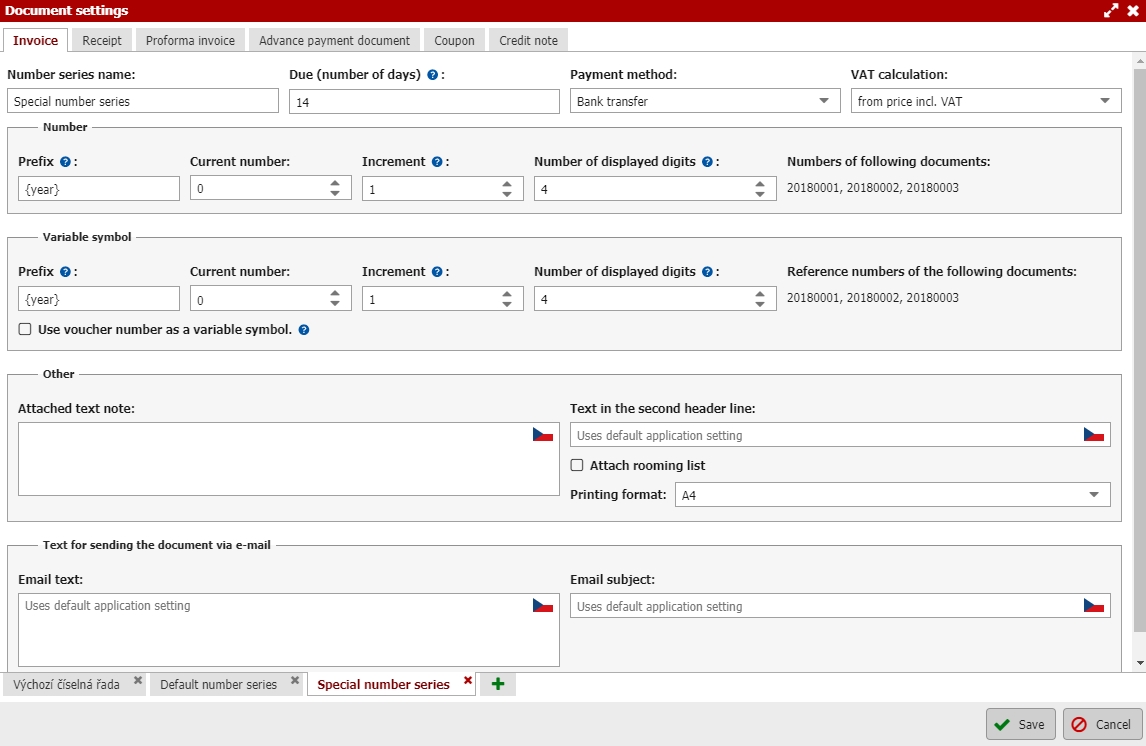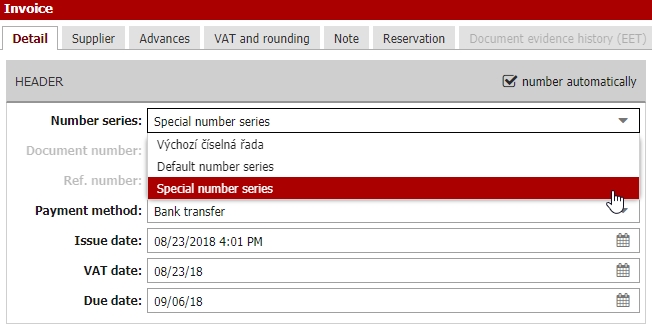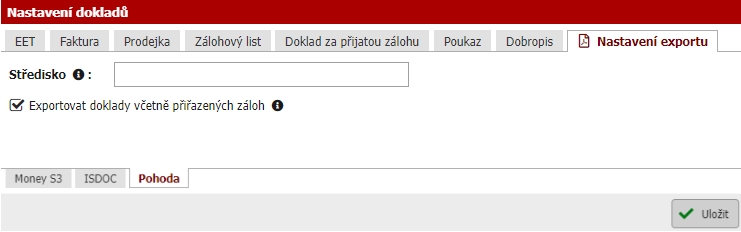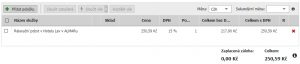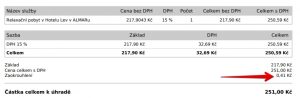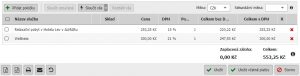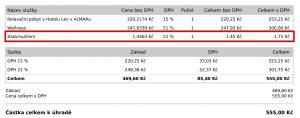Nastavení dokladů
Videomanuál
Vše, co potřebujete nastavit ohledně dokladů naleznete skryté pod dvěma tlačítky vpravo nahoře nad tabulkou s doklady.
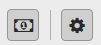
Nastavení jednotlivých typů dokladů
Pod druhým z tlačítek nalezneme komplexnější nastavení veškerých vystavovaných dokladů. První sekce se týká EET, tedy nastavení správného čísla provozoven a vložení certifikátu. V ostatních záložkách už se pak nastavují pravidla pro jednotlivé doklady. Pro veškeré typy doklady jsou možnosti nastavení totožné, proto si je zde vysvětlíme např. pouze na fakturách.
V první sekci nastavení nejprve určujeme některé výchozí parametry faktury jako, konstantní symbol, datum splatnosti a výchozí způsob platby u tohoto dokladu při jeho vytvoření (což se dá při vystavování samozřejmě upravit). Níže je potom nastavení číselné řady faktur a variabilních symbolů. V prefixu můžete pomocí {year} nastavit, aby se předčíslí faktury automaticky upravovalo podle aktuálního roku (závorky vytvoříte pomocí pravého Alt + B/N). Vpravo si pak můžete zkontrolovat jak budou číslovány tři následující faktury po uložení aktuálního nastavení.
Poslední možností je použití čísla voucheru (rezervace) jako variabilního symbolu při vystavení dokladu.
Ve spodní části nastavení si můžete předdefinovat poznámku, která se na vystavených fakturách bude zobrazovat. Stejně tak lze doplnit text do druhého řádku hlavičky pod označení Faktury a jejího čísla. Pokud vystavujete faktury také pro zahraniční klienty, je vhodné si přes ikonu české vlajky doplnit i jazykové mutace těchto textů (alespoň v angličtině). Na dokladech to potom vypadá o něco lépe a je to pro cizince mnohem více srozumitelné.
Nastavitelné je také to, že součástí faktury bude druhá strana s rozepsaným rooming listem, tzn. se seznamem za jaké pobyty je daná faktura vystavena, včetně jmen ubytovaných, termínů, pokojů a jednotlivých částek. Hned pod touto možností můžete zvolit výchozí formát tisku daného typu dokladu, přičemž na výběr jsou možnosti A4, A5 a 80mm paragon. PDF soubor daného dokladu už je pak generován ve zvoleném formátu.
Poslední nastavitelnou položkou je předmět a text emailu, kterým můžete přímo z rezervace klientovi odeslat jeho doklad (nebo třeba předpis zálohy, DPZ atp). Tato možnost byla přidána v souvislosti s EET, protože ubytovatel má ze zákona povinnost předat klientovi účtenku. Není už přitom stanoveno, že účet (obsahující EET náležitosti) musí být fyzicky vytištěn. Úplně tedy stačí, když je klientovi zaslán emailem – finanční úřad nemůže nic namítat, vy uspoříte něco na nákladech a navíc ušetříte české lesy 🙂
Nastavení více číselných řad
Ve spodní části okna nastavení je také možné pro každý jednotlivý doklad vytvořit více číselných řad. Přičemž pro každý jednotlivý typ dokladu je možné vytvořit neomezený počet číselných řad a zároveň u každé jednotlivé číselné řady nastavit vlastní parametry včetně číslování dokladu, variabilního symbolu, výchozího způsobu platby, textu poznámky, formátu tisku, druhého řádku hlavičky, nebo případně textace emailu, pokud doklad z této číselné řady budete odesílat klientům emailem.
Novou číselnou řadu přidáte přes tlačítko se zeleným plus a pak už pouze nastavujete parametry konkrétní číselné řady.
Pořadí číselných řad je možné přetáhnout pomocí myši a první číselná řada zleva je nastavena jako výchozí, která se bude automaticky nastavovat při tvorbě nového dokladu daného typu.
V samotném dokladu už poté výběr číselné řady funguje velice jednoduše pomocí výběrové lišty v sekci Hlavička. Při změně číselné řady se automaticky přenastaví číslo dokladu, VS, způsob platby a další rozdílně nastavené položky pro danou číselnou řadu.
Důležité upozornění na konec – u vystaveného a již uloženého dokladu není dále možné upravovat a měnit číselnou řadu. Možnost volby číselné řady je pouze při samotné tvorbě dokladu, ale zpětně již změnit nelze.
Nastavení pro exporty do účetních softwarů
V poslední záložce pak můžete upravit podrobnosti pro exporty do jednotlivých účetních softwarů.
- Money S3 – nastavení spojování nedělitelných položek
- Pohoda – nastavení přiřazeného střediska (pro všechny položky na dokladu) a výběr, zda mají být součástí exportu dokladu také jemu přiřazené zálohové doklady.
- ISDOC – nastavení verze isdoc exportu
Nastavení zaokrouhlování
Pomocí první z ikon nastavíte jak se budou Vaše doklady zaokrouhlovat. Zaokrouhlování je možné nastavit pro každý jednotlivý doklad, pro každý jednotlivý způsob platby a pro každou (v ceníku) povolenou měnu. Nastavují se vždy dvě věci a to způsob zaokrouhlení (nahoru, dolů, matematicky) a přesnost zaokrouhlení (na setiny, desetiny, jednotky).
Nastavení zaokrouhlování se řídí poslední úpravou Zákona o DPH č. 235/2004 Sb platnou od 1.10.2019. Oproti předcházející verzi zákona je zde změna v tom, že rozdíl vzniklý zaokrouhlením je nutné v určitých případech zahrnout do základu daně.
Ukažme si jednotlivé varianty na příkladu.
Budeme si vystavovat fakturu, přičemž veškeré zaokrouhlování máme nastaveno např. na celé koruny a matematicky pro všechny způsoby platby.
U dokladu, kde hodnota zaokrouhlení nedosáhne částky 1 Kč je položka zaokrouhlení vyjmuta z DPH. U výše uvedeno dokladu podle našeho nastavení dojde k zakrouhlení z 250,59 na 251 Kč, přičemž rozdíl oproti originální částce dokladu je 0,41 Kč. Tato hodnota nebude zahrnuta do výpočtu DPH.
Druhou variantou je poté situace, kdy je zaokrouhlení větší nebo rovno 1 Kč. K této situaci může dojít např. při zaokrouhlení dokladu v EURech nebo při použití zaokrouhlování na nejbližší násobek hodnoty 5.
V této situaci nám položka zaokrouhlení vstupuje do výpočtu DPH a je přidána jako další položka do samotného dokladu. Ukažme si opět příklad:
Máme zde doklad na celkem 553,25 Kč. Používáme zaokrouhlení na nejbližší násobek hodnoty 5. Doklad nám tedy bude zaokrouhlen na celkovou hodnotu 555 Kč. Zaokrouhlení je v tomto případě vyšší než 1 Kč a to v hodnotě 1,75 Kč. Musíme ho tedy zahrnout do výpočtu DPH.
DPH sazba pro položku „zaokrouhlení“ je určena podle daňové sazby nejvyšší položky v daném dokladu. V našem případě je to Wellness v hodnotě 300 Kč s 21% sazbou DPH. Položka zaokrouhlení je tedy do dokladu propsána v této sazbě.
Mohou nastat i dvě alternativní situace. Pokud jsou na dokladu pouze položky v DPH sazbě 0%, bude položka zaokrouhlení vždy propsána s 21% DPH.
Pokud je na dokladu nejvyšší položka vedena v 0% DPH sazbě, bude DPH u „zaokrouhlení“ určeno podle nejvyšší položky dokladu, která je vedena v nenulové DPH sazbě.